基于VMware的OpenStack环境搭建手册
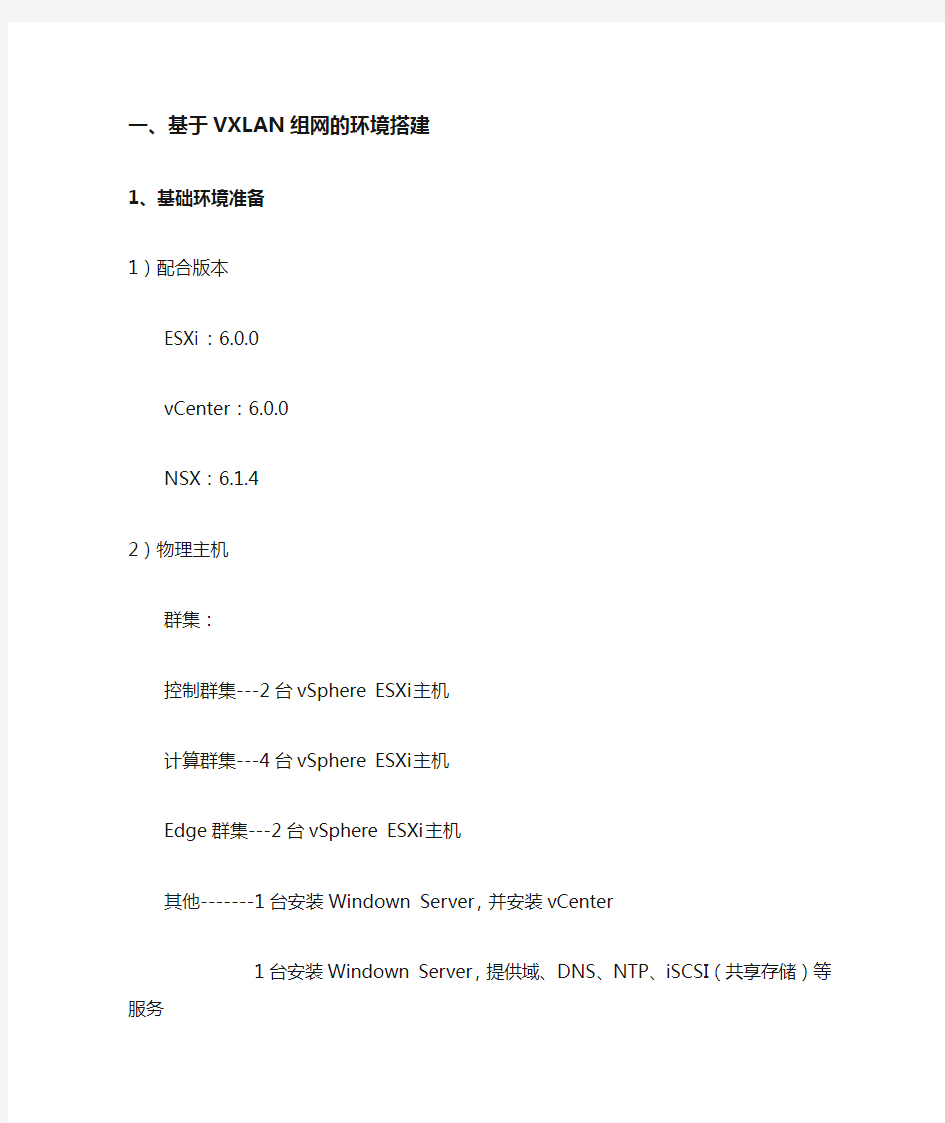
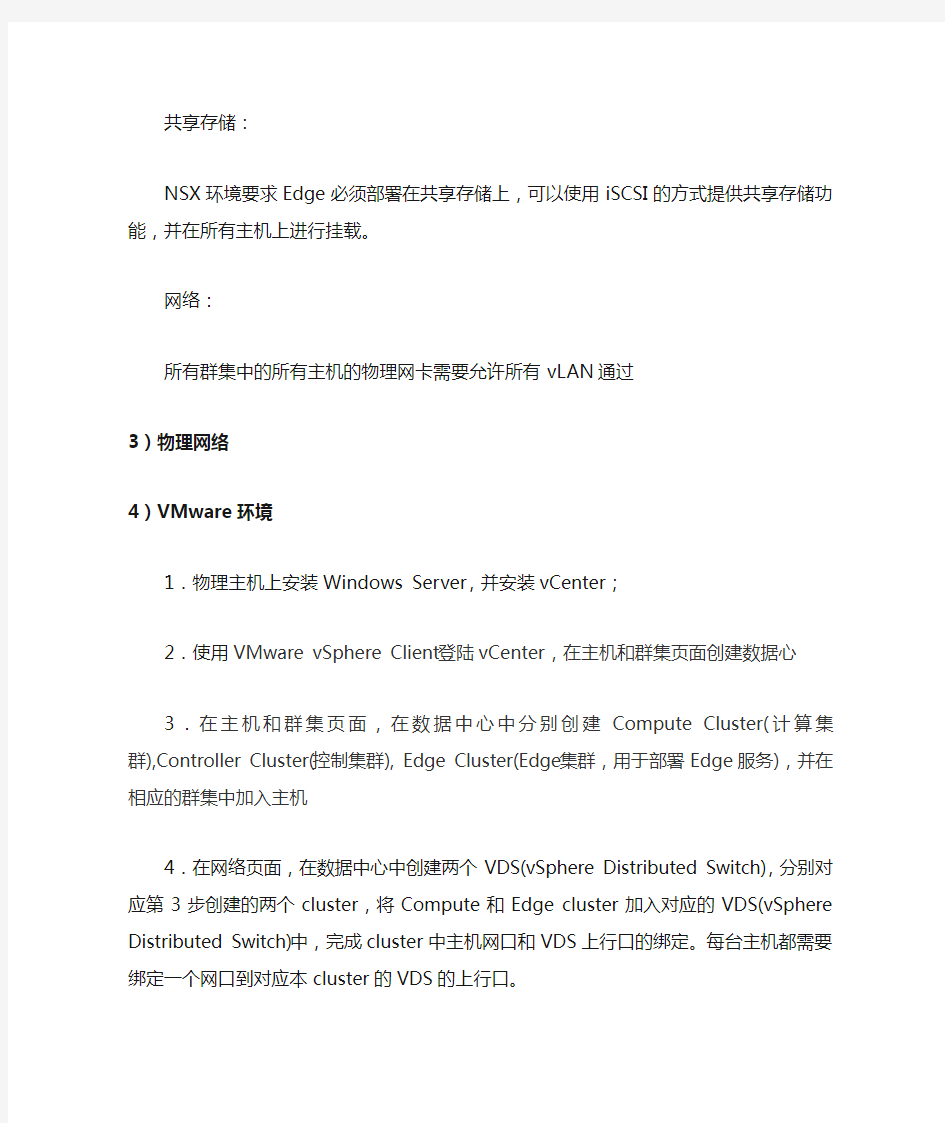
一、基于VXLAN组网的环境搭建
1、基础环境准备
1)配合版本
ESXi:6.0.0
vCenter:6.0.0
NSX:6.1.4
2)物理主机
群集:
控制群集---2台vSphere ESXi主机
计算群集---4台vSphere ESXi主机
Edge群集---2台vSphere ESXi主机
其他-------1台安装Windown Server,并安装vCenter
1台安装Windown Server,提供域、DNS、NTP、iSCSI(共享存储)等服务
共享存储:
NSX环境要求Edge必须部署在共享存储上,可以使用iSCSI的方式提供共享存储功能,并在所有主机上进行挂载。
网络:
所有群集中的所有主机的物理网卡需要允许所有vLAN通过
3)物理网络
4)VMware环境
1.物理主机上安装Windows Server,并安装vCenter;
2.使用VMware vSphere Client登陆vCenter,在主机和群集页面创建数据心
3.在主机和群集页面,在数据中心中分别创建Compute Cluster(计算集群),Controller Cluster(控制集群), Edge Cluster(Edge集群,用于部署Edge服务),并在相应的群集中加入主机
4.在网络页面,在数据中心中创建两个VDS(vSphere Distributed Switch),分别对应第3步创建的两个cluster,将Compute和Edge cluster加入对应的VDS(vSphere Distributed Switch)中,完成cluster中主机网口和VDS上行口的绑定。每台主机都需要绑定一个网口
到对应本cluster的VDS的上行口。
2、部署NSX Manager
1)简介
NSX Manager是一款集中式网络管理组件,可作为虚拟设备安装在vCenter Server环境中的任意ESX主机上。NSX Manager可以被映射到一个vCenter Server环境、多个NSX Edge和多个NSX Data Security实例。
1)参考文档
下载NSX Manager OVA,目前我们使用的是VMware-NSX-Manager-6.1.4-2691049.ova。
下载链接如下:
https://https://www.360docs.net/doc/f613153606.html,/web/vmware/details?productId=417&rPId=6871&downloadGroup=NSX -V-614
NSX官方安装指导手册:
NSX安装参考
2)主要步骤
1. 部署NSX Manager虚机,配置NTP服务和网络参数(包括IP地址,网关,),与vCenter 对接。通过vSphere Web Client登陆vCenter,对接成功后会在主页出现“Network&Security”的图标。
(注:如果vCenter和NSX Mangner版本不兼容,可能导致在NSX Manager显示连接正常的情况下,vCenter侧始终不出现图标。此情况下,建议更换NSX Manager的版本进行尝试)2.通过Web操作界面,在“Network&Security”中安装NSX Controller
3.在主机准备中,选中计算群集和Edge集群进行安装。安装完成后,在对应的VXLAN一列点击Configure,配置VXLAN。
4.进入Logical Network Preparation,点击Segment ID,配置用于VXLAN转发的Segment ID Pool。
5.在Logical Network Preparation标签下,点击进入Transport Zone,新增一个Transport Zone,将Compute和Edge cluster加入Transport Zone中。
注:VMware? NSX for vSphere (NSX-V)Network Virtualization Design Guide手册中介绍,可以通过不同的VDS,分别连接Compute cluster和Edge cluster,并通过逻辑交换机连接不同VDS,完成通信。逻辑交换机和传输区域可以跨越多个VDS。
A Logical Switch can extend across multiple VDS. Referring to the previous example, a given Logical Switch can provide connectivity for VMs that are connected to the Compute Clusters or to the Edge Cluster. A logical Switch is always created as part of a specific Transport Zone. This implies that normally the Transport Zone extends across all the ESXi clusters and defines the extension of a Logical Switch
3、部署OpenStack节点
1)部署OpenStack节点
将准备好的OpenStack节点镜像部署到控制群集中,包括OpenStack控制节点和计算节点。
2)修改OpenStack配置文件
1.修改Openstack Controller节点配置文件:/etc/neutron/neutron.conf:
[DEFAULT]
core_plugin = neutron.plugins.vmware.plugin.NsxVPlugin
2.修改Openstack Compute节点配置文件:/etc/nova/nova.conf:
[DEFAULT]
compute_driver=vmwareapi.VMwareVCDriver
[vmware]
host_ip=
host_username=
host_password=
cluster_name=
datastore_regex=
wsdl_location = file:///opt/stack/vmware/wsdl/5.0/vimService.wsdl
3) OpenStack和NSX对接
1.修改/etc/neutron/plugin.ini的软连接
[root@neutron]# ll /etc/neutron/
plugin.ini -> /etc/neutron/plugins/vmware/nsxv.ini
2.修改/etc/neutron/plugins/vmware/nsxv.ini,部分参数可以通过调用API从NSX-Manager 获取,具体操作见各参数上方的注释部分:
[DEFAULT]
nsx_user =
nsx_password =
nsx_controllers =
# (Required) Datacenter ID for Edge deployment,e.g.: datacenter-2
# Get datacenter Id by:https://nsx-manager-ip/api/2.0/vdn/switches
default_tz_uuid =
[nsxv]
# URL for NSXv manager, e.g.: https://192.168.15.155
manager_uri =
# User name for NSXv manager
user =
# Password for NSXv manager
password =
# Cluster IDs for clusters containing OpenStack hosts, e.g.:domain-c21
#Get cluster that edges(VM) located,cluster id by:https://nsx-manager-ip/api/2.0/vdn/scopes
cluster_moid =
# (Required) Datacenter ID for Edge deployment,e.g.: datacenter-2
# Get datacenter Id by:https://nsx-manager-ip/api/2.0/vdn/switches
datacenter_moid =
# (Optional) Resource pool ID for NSX Edge deployment, e.g.: domain-c21
#Get cluster that edges(VM) located,cluster id by:https://nsx-manager-ip/api/2.0/vdn/scopes
resource_pool_id =
# (Optional) Shared datastore ID for NSX Edge deployment, e.g.: datastore-146
# Get share store ID by:https://192.168.15.123/mob
datastore_id =
# (Required) UUID of logic switch for physical network connectivity, e.g.: dvportgroup-61
#Get the portgroup ID for physical network connectivity by:
#https://nsx-manager-ip/api/2.0/services/usermgmt/scopingobjects
external_network =
#Type for tenant router
tenant_router_types = distributed
#Disable the spoofguard
spoofguard_enabled = False
# (Optional) Network scope ID for VXLAN virtual wires, e.g.: vdnscope-3
#Get Transport zone id by:https://nsx-manager-ip/api/2.0/vdn/scopes
vdn_scope_id =
# (Optional) DVS ID for VLANS, e.g.:dvs-56
#Getexternal network vsphere distributed switch id by:https://nsx-manager-ip/api/2.0/vdn/switches dvs_id =
禅道环境搭建操作手册
禅道环境搭建手册 1.安装wamp(WINDOWS+PHP5. 2.5+APACHE2.0+MySQL),都是直接next,注意指定iexployer.exe的路径即可。 2.服务安装完毕后,在浏览器输入http://localhost/,若页面无响应,表示默认的80 端口冲突,在Apache的httpd.conf文件中修改端口号,把Listen 80与ServerName localhost:80修改成其他不冲突的端口号(如:Listen 8085、ServerName localhost:8085)然后保存,重启服务(修改配置文件需要重启服务)。 3.再到浏览器输入http://localhost:8085/,就会出现如下页面: 4.点击服务图标,选择”phpMyAdmin”出现如下页面:
注:如有修改端口,在localhost后面加上端口号 点击权限,击操作下面的图标,在页面找到修改密码一栏,输入自定义密码(如:123456),然后点击执行。 重启服务 5.把安装包拷贝到C:\wamp\www目录下,在浏览器输入 http://localhost:8085/zentaopms/www/install.php,会出现如下界面:
点击安装 点击下一步
数据库密码为空,点击保存 下一步,设置公司名称与管理员帐号
点击保存,提示安装成功 点击登录禅道管理系统 输入用户名、密码,登录 至此,禅道已经安装完毕,将localhost换成ip地址进行访问:http://localhost:8085/zentaopms/www/index.php?m=my&f=index 会出现访问被禁止的情况
vmware部署实施手册
vmware部署实施手册 目录............................................................................................................................................. ESXI 1.ESXi 4 安装............................................................................................................................. . 系统安装以及设置.............................................................................................................. 2.vShpere Client安装................................................................................................................ . vSphere Client 安装........................................................................................................ .虚拟机管理............................................................................................................................ 3.平台管理 . 平台查看以及功能..................................................................................................................................... . 新建虚拟机.编辑虚拟机设置..................................................................................................................... . VMware Tool 安装...................................................................................................................................... . 虚拟机克隆................................................................................................................................................. .虚拟机模板制作......................................................................................................................................... . 从虚拟机模板部署新的虚拟机................................................................................................................. . 虚拟机迁移................................................................................................................................................. 域控 装条件 在运行中输入“Dcpromo”进行安装 用户帐号的添加和管理 文件重定向策略 NAS存储 登录NAS系统 网络设置 安全 服务 共享 备份 现况 ESXI安装 4 安装 通过 DVD 引导文本安装模式简介 . 系统安装以及设置 接下来将ESXi 安装光盘放在光驱并开启服务器。服务器从光盘启动后将出现如下 界面,选择下图中的“ESXi Installer”进入安装过程。
下载禅道使用手册样本
禅道使用手册 --研发和测试部分 版本: 1.0 文档作者:任健勇创立日期:-10-13当前版本:1.0
版权所有 Copyright ? 目录 第1 章引言 ............................................................... 错误!未定义书签。 1.1 目的.................................................................... 错误!未定义书签。 1.2 适用范围............................................................ 错误!未定义书签。 1.3 禅道是什么........................................................ 错误!未定义书签。 1.4 禅道的特点........................................................ 错误!未定义书签。第2 章使用流程 ......................................................... 错误!未定义书签。 2.1 创立产品............................................................ 错误!未定义书签。 2.2 添加需求............................................................ 错误!未定义书签。 2.3 创立项目............................................................ 错误!未定义书签。 2.4 关联需求............................................................ 错误!未定义书签。 2.5 分解任务............................................................ 错误!未定义书签。 2.6 Bug管理 ............................................................. 错误!未定义书签。 2.7 创立发布............................................................ 错误!未定义书签。第3 章开发团队篇 ..................................................... 错误!未定义书签。 3.1 领取任务并更新................................................ 错误!未定义书签。 3.2 创立Build .......................................................... 错误!未定义书签。 3.3 提交测试任务.................................................... 错误!未定义书签。
禅道使用说明
禅道使用帮助 第一章安装方法 一、windows平台下面的安装 1.安装步骤 第一步:在我们的站点下载最新的windows集成运行环境,也就是.exe结尾的包。如果你的机器上已经有web服务在运行,请下载我们的88端口的包。 第二步:将其解压缩到c:根目录(其他目录也可以,但目录名中不能包含中文和空格),也就是c:\zentao。 第三步:以c:\zentao为例,进入c:\zentao,里面有一个start.exe文件。双击运行。软件会有一个提示,然后缩放到桌面的右下角,为一个蓝色的图标。 第四步:左键单击该图标,然后选择第一个菜单,"启动Apache和MySQL 进程"。 第五步:然后通过浏览器访问 http://localhost/zentao/ 管理用户:admin,密码 123456 备注:如果你下载的88端口的包,请使用http://localhost:88/zentao来访问。 2.关于该运行环境 mysql的管理员账号是root,密码是root。 可以将apache和msyql安装为系统服务,这样每次开机启动的时候,apache 和mysql都会自动重启。 3. 常见问题 服务器80端口被占用,访问禅道页面空白,没有反应。 解决方案:停掉已有的占用80端口的程序。一般来讲可能是有其他的webserver在运行,比如iis,或者其他的apache,还有可能是skype。查找出来之后,将进程杀掉,然后再重复安装步骤中的第四步,start uniserver。 二、linux平台下面的安装 2.1 先安装apache, mysql, php的运行环境。 安装时linux的发行版本都有自己的包管理,所以先请使用他们安装好apache, mysql, php的运行环境。 如果实在安装不好,可以考虑使用xampp套装。 2.2 安装禅道 第一步:下载ZenTaoPMS最新的源代码包,将其解压缩到apache的www目录(也
vmware vsphere 6.7虚拟化配置手册
Vmware虚拟化完整配置VSPHERE 6.7虚拟化搭建及配置 kenny
目录 一、安装环境介绍 (3) 二、安装与配置vmware vsphere 6.7 (4) 1、安装vsphere 6.7 (4) 2、配置密码 (4) 3、配置DNS、主机名和IP地址 (5) 三、配置Starwind V8 (7) 四、安装vcenter server 6.7 (10) 1、安装vcenter server(自带嵌入式数据库) (10) 2、配置外部数据库SQL SERVER 2008 (15) 3、使用外部数据库安装Vcenter server (19) 五、创建数据中心和群集HA (24) 1、新建数据中心 (24) 2、创建群集HA (24) 六、添加ESXI主机和配置存储、网络 (26) 1、添加ESXI主机到群集中 (26) 2、配置存储 (28) 3、添加网络 (30) 七、创建虚拟机 (32) 1、上传镜像至共享存储 (32) 2、新建虚拟机 (33) 3、将虚拟机克隆为模板 (37) 4、通过模板部署新虚拟机 (39) 八、物理机迁移至ESXI(P2V) (44) 1、迁移windows物理机 (44) 2、迁移Linux物理机 (49) 九、vmotion迁移测试 (51) 十、HA高可用测试 (53) 十一、VMware vSphere FT双机热备 (54) 十二、vSphere Data Protection配置部署 (57)
1、部署VDP模板 (57) 2、配置VDP (62) 3、创建备份作业 (68) 十三、附录 (72)
禅道使用手册项目经理篇
禅道使用手册——项目经理篇 学习网址:https://www.360docs.net/doc/f613153606.html,/book/zentaopmshelp/46.html 新手教程和禅道使用手册都已内置到禅道页面右上角的帮助栏里。 想重新打开新手教程或者使用期间有不清楚的地方,可以点击帮助获取。 建立项目 一、创建项目 1.1 进入项目视图,点击右侧的”添加项目“链接。 1.2 出现项目添加的页面 在这个页面设置项目名称、代号、起止时间、可用工作日、团队名称、项目目标和项目描述等字段。其中关联产品是可以为空的。
注意事项: 1.项目代号是一种隐喻,也就是团队内部可以互相了解和知晓,比如禅道项目曾经使用过 “opensesame"来作为项目的代号。 2.团队名称,可以自己定义,比如叫做“禅道开发团队”等等。 3.在添加项目的时候,可以选择关联与之相关的产品,以便后续进行需求的关联。 4.项目可以控制它的访问权限,分为默认、私有和自定义白名单三种。 组建项目团队 项目组建之后要做的事情就是设置团队。很多朋友经常问,为什么我在创建任务的时候,只能指派给自己呢?其实原因很简单,是因为没有设置团队。 当项目创建成功之后,可以根据提示设置团队。
或者从项目视图中的团队菜单,也可以进行项目的团队管理。 在维护项目团队的时候,需要选择都是哪些用户可以参与到这个项目中,同时需要设置这个用户在本项目中的角色(角色可以随便设置,比如风清扬,冬瓜一号等)。可用工作日和可用工时每天需要仔细设置。通常来讲,一个人不可能每天8小时投入,也不可能一星期七天连续投入。 设置完毕之后,系统会自动计算这个项目总得可用工时。
vmwarevsphere6.7虚拟化配置手册
Vmware 虚拟化完整配置VSPHERE 6.7虚拟化搭建及配置 kenny
目录 一、安装环境介绍 (3) 二、安装与配置vmware vsphere 6.7 (4) 1、安装 vsphere 6.7 (4) 2、配置密码 (4) 3、配置 DNS、主机名和 IP 地址 (5) 三、配置 Starwind V8 (6) 四、安装 vcenter server 6.7 (9) 1、安装 vcenter server( 自带嵌入式数据库) (9) 2、配置外部数据库SQL SERVER 2008 (14) 3、使用外部数据库安装Vcenter server (17) 五、创建数据中心和群集HA (21) 1、新建数据中心 (21) 2、创建群集 HA (21) 六、添加 ESXI主机和配置存储、网络 (23) 1、添加 ESXI主机到群集中 (23) 2、配置存储 (24) 3、添加网络 (26) 七、创建虚拟机 (28) 1、上传镜像至共享存储 (28) 2、新建虚拟机 (29) 3、将虚拟机克隆为模板 (33) 4、通过模板部署新虚拟机 (35) 八、物理机迁移至ESXI( P2V) (40) 1、迁移 windows 物理机 (40) 2、迁移 Linux 物理机 (45) 九、 vmotion 迁移测试 (47) 十、 HA 高可用测试 (49) 十一、 VMware vSphere FT 双机热备 (50) 十二、 vSphere Data Protection 配置部署 (52) 1、部署 VDP模板 (52)
2、配置 VDP (57) 3、创建备份作业 (63) 十三、附录 (68)
禅道操作手册
禅道操作手册-广东联通大数据项目版本管理 一、术语对应关系 根据敏捷方法论,禅道中的术语和敏捷术语对应关系如下: 注:在禅道系统中,传统的项目概念并不适用。
二、禅道系统数据模型
三、禅道系统总体流程图 项目2 项目1 禅道使用流程图 产品经理技术经理 项目经理局方 任务 产品 项目 开始 产品需求1产品需求2产品需求3 项目需求1 项目需求2 项目需求2 项目需求3 关联产品需求到项目需求中 维护产品1目录下的需求列表 接收需求 下发需求分解需求至任务 项目1 项目2 项目需求1 项目需求2 项目需求2 项目需求3 产品1 Task1 Task2 Task3 Task4 Task5 Task6Task7 Task8 Task1Task2 Task3 Task4 Task5Task6 Task7Task8 产品需求1 产品需求2产品需求3 项目1 项目2 项目需求1 项目需求2 项目需求2 项目需求3 产品1产品需求1 产品需求2产品需求3 举例,现在产品需求列表中有3个需求 在敏捷方法论中,这个需求待办列表=Product Backlog 此时的需求是产品维度 按项目维度,将项目需求划分为任务 图1禅道中产品需求到任务拆解流程图 四、具体操作说明 1.前期配置 (1)添加分组和配置分组权限 因为禅道中的人员权限是根据分组来定,所以需要先添加分组。
1.添加分组 i.操作人 ii操作说明 1.点击【组织】选项卡中的“权限”子选项卡。 2.点击“添加分组”按钮,详情见图2添加分组按钮的位置。 3.录入“分组名称”和“分组描述”,点击保存,详情见图3添加分组页面。 iii.页面截图 图2添加分组按钮的位置 图3添加分组页面 2.配置分组权限 i.操作人 ii操作说明 (1)则点击【组织】选项卡,选择"权限"子选项卡,点击“按模块分配”,按钮位置详 见图4“按模块分配权限”按钮位置 (2)在弹出的权限维护页面中,配置权限,详情见图5 注:(1)权限是按分组统一进行配置的。 (2)图4中的“新增分组”和图2中的“添加分组”功能相同。
禅道使用说明
禅道里产品和项目是什么关系? 禅道里产品主要是管理需求和开发发布计划,项目主要是管理任务开发需求。 项目可以看做产品的迭代管理。一个产品可能分解成多个小项目,由一个或多个项目组去完成。 需求怎么关联不了项目? 关联的需求状态必须是激活的,也就是评审通过的。草稿状态的需求不能做关联。 怎么查看不到指派给我的需求? 需要评审的需求是可以在我的地盘→需求→指派给我查看。 由我评审是指已经评审过的需求。 产品里的计划和发布有什么区别? 计划是用来规划一个时间段内,需要完成哪些需求,解决哪些bug。一般一个计划对应一个项目,项目的内容就是实现计划中的需求和解决计划关联的bug。 发布是需求开发完成后,对外发布软件或者产品上线。 怎么细分需求? 在产品里直接创建细分后的需求,然后关闭父需求,关闭原因选择已细分,然后填写子需求的id。 为什么任务不能指派给多个人? 一件事情只能有一个人来负责,才能达到有效的管理。很多任务可能确实需要多人协作,但负责人只能有一个。 所以禅道设计的时候一个任务只能指派给一个人,而不是多个人。 任务类型是事务的,可以指派给多个人。 为什么创建任务的时候,指派给为空? 创建任务的时候,指派给字段是从项目团队中读取列表的。如果为空,说明还没有维护团队成员,需要先维护下 我已经创建了需求,但为什么项目中关联需求的时候列表为空? 只有状态为激活的需求才能关联到项目中,所以要检查下已经创建过的需求,如果状态为草稿,需要将其评审通过,就可以关联了。 还有一个注意的问题是项目需要关联产品。:) 为什么任务完成之后还会指派给任务的创建者? 禅道的设计流程是当任务完成之后,会重新指派给任务的创建者,创建者可以验证任务是否完成。如果完成就关闭,如果没有完成,就重新激活。怎么维护项目的模块? 项目中显示模块的规则: 项目中关联的需求在产品中的模块。 比如产品模块A下面有4个需求,项目都没有关联,那么在项目中是不会显示模块A的,只要关联了4个需求中的任何一个及以上,项目模块就可以显示模块A。 此外,项目也可以维护自己的模块:先取消关联产品,然后维护模块,维护完成后再关联上产品。 注:项目里模块里背景色显示为灰色的模块不能在项目模块里编辑,因为这个模块是从产品同步过来的,只能在产品视图进行编辑。 需求关联项目后,这个需求能否移除再跟其它项目关联?
vmwarevsphere日常操作手册
虚拟化操作手册2018年1月23日
目录 一、vsphere虚拟化管理 (3) 1) 虚拟化组成及介绍 (3) 2) ESXi (3) 3) 登录vcenter (8) 4) 新建虚拟机 (9) 5) 虚拟机的开启、安装操作系统和关闭 (22) 6) 安装VMTOOLS (26) 7) 更改虚拟机CPU和内存配置 (27) 8) 增加虚拟机硬盘 (31) 9) 虚拟机增加网卡 (37) 10) 新建portgroup (41) 11) 虚拟机在ESXI主机间迁移 (44) 12) 虚拟机在存储LUN间迁移 (47) 13) 克隆虚拟机 (49) 14) 倒换成模板 (52) 15) 模板倒换成虚拟机 (55) 16) 删除虚拟机 (58) 17) 对ESXi的物理主机关机维护操作 (59) 三、P2V转换 (61) 1) 安装Converter Server (61) 2) 登录Converter Server client (63) 3) Linux P2V (63) 4) Windows P2V (69)
一、vsphere虚拟化管理 1)虚拟化组成及介绍 Vsphere 包括vcenter和ESXI主机组成. 虚拟机运行在ESXI主机上。 ESXI系统安装在物理服务器上。 Venter是虚拟化的管理平台,它安装在一台虚拟机上。 2)ESXi 连接服务器,或者从HP服务器的iLo管理界面中,登录ESXi界面。 如果不是hp服务器可以用管理界面进行管理。或者直接到机房的物理服务器前进行如下操作
按F2,登录。
常用的操作就两块,网络和troubleshooting。 其中troubleshooting中的restart management agents选项,用在vcenter无法管理ESXi主机时。
项目管理软件禅道使用手册
项目管理软件禅道使用手册 一个好的项目必须有一个好的管理过程,从接到项目到项目需求分析,到项目的每一个进度,项目经理对项目的管理和进度安排对项目的成功有着重要的作用。下面写了一下项目管理软件免费版的使用。 禅道管理操作系统(zentao management operating system)。zentaomos是根据linux from scratch 7.3进行编译的,可以运行在virtualbox虚拟环境下面。zentaomos的目的是为企业内部应用提供一个一体化的集成解决方案,它和其他的linux发行版本的区别在于: ?精简: 现在比较常用的linux系统都是通用目的的,体积庞大,大量的软件是很少乃至从不使用的,软件更新比较缓慢。zentaomos是按照linux from scratch的手册进行编译的,并进行了精简。整个系统占用空间不足300M。virtualbox的虚拟硬盘压缩之后只有60M,ova格式的不足100M。 ?实用: zentaomos虽然比较精简,但内置了常用的服务和软件,包括:vim, openssh, cron, git, subversion, git, lrzsz, apache, php, mysql, phpmyadmin等。 ?虚拟化: zentaomos目前是基于vitualbox虚拟环境编译的,可以非常方便地通过virtualbox 将系统导入,不管主机的环境是什么,只要能运行virtualbox就可以运行。 首先安装VirtualBox 首先打开VirtualBox-4.2.16-86992-Win.exe
可以更改到自己制定的目录,然后下一步。
禅道使用手册
禅道使用说明禅道是第一款国产的优秀开源项目管理软件。它集产品管理、项目管理、质量管理、文档管理、组织管理和事务管理于一体,是一款功能完备的项目管理软件,完美地覆盖了项目管理的核心流程。先进的管理思想,合理的软件架构,简洁实效的操作,优雅的代码实现,灵活的扩展机制,强大而易用的api调用机制,多语言支持,多风格支持,搜索功能,统计功能。 一、系统概述 禅道的功能列表: 1.产品管理:包括产品、需求、计划、发布、路线图等功能。 2. 项目管理:包括项目、任务、团队、build、燃尽图等功能。 3. 质量管理:包括bug、测试用例、测试任务、测试结果等功能。 4. 文档管理:包括产品文档库、项目文档库、自定义文档库等功能。 5. 事务管理:包括todo管理,我的任务、我的Bug、我的需求、我的项目 等个人事务管理功能。 6. 组织管理:包括部门、用户、分组、权限等功能。 7. 统计功能:丰富的统计表。 8. 搜索功能:强大的搜索,帮助您找到相应的数据。 9. 灵活的扩展机制,几乎可以对禅道的任何地方进行扩展。 10. 强大的api机制,方便与其他系统集成。 禅道使用流程图:
二、最简使用说明 禅道的定位不是简单的任务管理软件,而是专业的协同管理软件。研发类的项目管理本身具有其复杂性,所以禅道提供的都是必备的功能。但这并不意味着必须按照禅道的流程来使用,完全可以按照自己的实际情况来使用禅道。下面将介绍使用禅道的最简单方式。 2.1 使用禅道来进行项目任务管理 2.1.1创建项目 1)进入项目视图,点击右侧的”新增项目“链接。
2)出现项目添加的页面 在这个页面设置项目名称、代号、起止时间、可用工作日、团队名称、项目目标和项目描述等字段。其中关联产品是可以为空的。 2.1.2设置团队 1)点击保存按钮,会提示项目创建成功,然后可以选择设置团队。
vmware vsphere 6.7虚拟化完整祥细配置手册
Vmware服务器虚拟化完整配置 VSPHERE 6.7虚拟化搭建及配置 Simon
目录 一、安装环境介绍 (3) 二、安装与配置vmware vsphere 6.7 (4) 1、安装vsphere 6.7 (4) 2、配置密码 (4) 3、配置DNS、主机名和IP地址 (5) 三、配置Starwind V8虚拟存储 (6) 四、使用windows 2012R2创建ISCSI存储 (9) 1、添加角色和功能 (9) 2、配置ISCSI链接 (10) 五、安装vcenter server 6.7 for windows (17) 1、安装vcenter server(自带嵌入式数据库) (17) 2、配置外部数据库SQL SERVER 2008 (22) 3、使用外部数据库安装Vcenter server (25) 六、安装Vcenter Server 6.7 for linux (29) 1、安装Linux版本的Vcenter (29) 七、创建数据中心和群集HA (42) 1、新建数据中心 (42) 2、创建群集HA (42) 八、添加ESXI主机和配置存储、网络 (44) 1、添加ESXI主机到群集中 (44) 2、配置存储 (45) 3、添加网络 (47) 九、创建虚拟机 (49) 1、上传镜像至共享存储 (49) 2、新建虚拟机 (49) 3、将虚拟机克隆为模板 (53) 4、通过模板部署新虚拟机 (55) 十、物理机迁移至ESXI(P2V) (60) 1、迁移windows物理机 (60) 2、迁移Linux物理机 (65)
3、使用Acronis BR迁移linux物理机 (66) 十一、vmotion迁移测试 (81) 十二、HA高可用测试 (83) 十三、VMware vSphere FT双机热备 (84) 十四、vSphere Data Protection配置部署 (86) 1、部署VDP模板 (86) 2、配置VDP (90) 3、创建备份作业 (96) 十五、部署vRealize Operations Manager (101) 1、部署ova模版 (101) 2、配置vRealize Operations Manager (104) 十六、部署VMware-vRealize-Log-Insight (110) 1、部署OVF模版 (110) 十七、附录 (117)
禅道使用说明手册.docx
禅道使用说明手册登陆 账号 :szhang(如:张三名字首字母 + 姓的全拼音 ) 密码: 1q2w3e(默认均为 1q2w3e) 登陆成功后如下图: 新增 BUG 点击页面项目栏“测试”,切换到测试BUG 列表界面,如下图所示: 点击右上角“ +提 BUG ”,到提 BUG 页面,如下图所示: 产品模块:选择好产品模块、所属项目、影响项目等信息; 点击“当前指派”,在下拉列表中选择需要指派的开发人员,如下图所示: 填写好 BUG 标题、重现步骤、相关任务等信息(在描述重现步骤是,可以上传截图,用图片来进一步 说明 BUG 产生的状态); 点击类型 /严重程度,选择BUG 错误类型,以及严重程度,如下图所示: 点击“系统 /浏览器”,在下拉列表中选择相应的数据,如下图所示: 选择好所有的信息以及应该填写的内容,点击保存后,BUG 提交成功。 解决 BUG 当开发人员收到测试人员指派过来的BUG 时,开发人员登录禅道后,在测试栏目页,直接点击“指派 给我”,变能搜索出全部的指派给开发人员的BUG ,如下图所示: 当开发人员把禅道里面,指派给自己的BUG 修改完成以后,点击列表中的BUG ,如下图所示: 点击页面右上角的“解决”,页面如下图所示: 选择好解决方案,解决版本等信息后,点击保存,该BUG 解决完毕。 注: 当解决方案是设计如此,不予解决时,请指派给产品经理或者项目负责人; 当解决方案是重复BUG 、已解决、无法重现时,指派给测试部对应的负责人;
当解决方案是外部原因时,请在备注栏清楚的说明外部什么原因; 当解决方案是延期处理时,请留在自己手里,或者说明原因后,指派给产品经理或者项目负责人。 关闭 BUG 当开发人员修改完BUG ,解决后,指派到测试部时,登陆测试人员自己的账号,在测试栏目页,点击指派给我,搜索出全部指派给我的BUG ,如下图所示: 测试人员验证BUG 后,确定该BUG BUG 验证再次出错,测试人员则再次将已经修复,点击关闭按钮,该 BUG 指派给相应的开发人员。 BUG才能算closed。如果此时,
VMware虚拟化配置手册
VMware虚拟化配置手册 1.服务器安装 硬件要求 确保主机符合 ESXi 6.0 支持的最低硬件配置。 必须具有以下硬件和系统资源,才能安装和使用 ESXi 6.0: ESXi 6.0 将仅在安装有 64 位 x86 CPU 的服务器上安装和运行。 ESXi 6.0 要求主机至少具有两个内核。 ESXi 6.0 仅支持 LAHF 和 SAHF CPU 指令。 已知的 64 位处理器: 所有 AMD Opteron 处理器 所有 Intel Xeon 3000/3200、3100/3300、5100/5300、5200/5400、5500/5600、7100/7300、7200/7400 和 7500 处理器 至少 2 GB 的内存。 一个或多个千兆或 10GB 以太网控制器。 一个或多个以下控制器的任意组合: 基本 SCSI 控制器。Adaptec Ultra-160 或 Ultra-320、LSI Logic Fusion-MPT 或者大部分 NCR/SymbiosSCSI。 RAID 控制器。Dell PERC(Adaptec RAID 或 LSI MegaRAID)、HP Smart Array RAID 或IBM(Adaptec) ServeRAID 控制器。 SCSI 磁盘或包含未分区空间用于虚拟机的本地(非网络)RAID LUN。 ESXi 为多个 64 位客户机操作系统提供支持。 使用 64 位客户机操作系统运行虚拟机的主机有下列硬件要求: 对于基于 AMD Opteron 的系统,处理器必须为 Opteron Rev E 或更高版本。 对于基于 Intel Xeon 的系统,处理器必须包括对 Intel 的 Virtualization Technology (VT) 的支持。许多CPU 支持 VT 的服务器可能默认禁用 VT,因此必须手动启用 VT。如果CPU 支持 VT 但在 BIOS 中看不到此选项,请联系供应商以获得可启用 VT 支持的 BIOS 版本。 安装EXSI Server 在安装之前,首先检查物理服务器CPU的Virtualization Technology (VT)是否打开,统计局服务器型号为Lenovo R680 ,默认情况下,VT是关闭的。需进入BIOS打开。 安装步骤 CIMC界面 配置本地PC的IP地址为1.1.1.2(与管理口地址1.1.1.1为同一网段)
禅道使用说明手册
禅道使用说明手册一、登陆 禅道地址:http://10.143.132.87:80/zentao 账号:szhang (如:张三名字首字母+姓的全拼音) 密码:1q2w3e (默认均为1q2w3e) 登陆成功后如下图: 二、新增BUG 点击页面项目栏“测试”,切换到测试BUG列表界面,如下图所示:
点击右上角“+提BUG”,到提BUG页面,如下图所示: 点击“当前指派”,在下拉列表中选择需要指派的开发人员,如下图所示:
填写好BUG标题、重现步骤、相关任务等信息(在描述重现步骤是,可以上传截图,用图片来进一步说明BUG产生的状态); 点击类型/严重程度,选择BUG错误类型,以及严重程度,如下图所示: 点击“系统/浏览器”,在下拉列表中选择相应的数据,如下图所示:
选择好所有的信息以及应该填写的内容,点击保存后,BUG提交成功。 三、解决BUG 当开发人员收到测试人员指派过来的BUG时,开发人员登录禅道后,在测试栏目页,直接点击“指派给我”,变能搜索出全部的指派给开发人员的BUG,如下图所示:
当开发人员把禅道里面,指派给自己的BUG修改完成以后,点击列表中的BUG,如下图所示: 点击页面右上角的“解决”,页面如下图所示:
选择好解决方案,解决版本等信息后,点击保存,该BUG解决完毕。 注: 当解决方案是设计如此,不予解决时,请指派给产品经理或者项目负责人; 当解决方案是重复BUG、已解决、无法重现时,指派给测试部对应的负责人; 当解决方案是外部原因时,请在备注栏清楚的说明外部什么原因; 当解决方案是延期处理时,请留在自己手里,或者说明原因后,指派给产品经理或者项目负责人。 四、关闭BUG 当开发人员修改完BUG,解决后,指派到测试部时,登陆测试人员自己的账号,在测试栏目页,点击指派给我,搜索出全部指派给我的BUG,如下图所示: 测试人员验证BUG后,确定该BUG已经修复,点击关闭按钮,该BUG才能算closed。如果此时,
VMware vSphere 管理员手册-运维人员
虚拟化平台管理员手册
目录
概述 主要描述了虚拟化项目安装实施完成后,何管理整个VMware平台。介绍了如何通过VMware vClient登陆VMware vCenter Server集中管理vSphere平台。并提供了如何对ESXI主机进行网络、存储和HA群集配置管理进行详细描述。
1.1目标读者 本文档专供需要安装VMware vCenter Server和ESXI的管理员、用户使用。 本文档的目标读者为熟悉数据中心操作且具有丰富经验的 Windows 或 Linux 系统管理员。 1.2VMware vSphere 组件 每个VMwarevCenter Server系统管理多台ESXI主机。可以在多个工作站上运行vSphere Client 和 vSphere Web Access。 VMware vSphere 的主要组件包括: 1.VMwareESXI 提供一个虚拟化层,该层可将物理主机的处理器、内存、存储器及网络资源抽象化为多台虚拟机。 2.VMwarevCenter Server VMware vCenter Server是一种可充当网络上连接的ESX/ESXI主机的中心管理员的服务。该服务指导虚拟机和主机上的操作。VMware vCenter Server是 vCenter 的工作核心。可以将多个 vCenterServer 系统加入到链接模式组。这样可允许您登录任何一个VMware vCenter Server实例,并且还可以查看和管理组中所有VMware vCenter Server系统的清单。 VMware vCenter Server附加模块为VMware vCenter Server提供附加的功能和特征。一般情况下,附加模块(有时也称为插件)为单独发布的模块,安装在VMware vCenter Server上,可以独立升级。附加模块可以与VMware vCenter Server系统安装在同一台计算机上,也可以安装在不同计算机上。安装附加模块之后,可以激活该模块的客户端组件,该组件可使用用户界面 (UI) 选项增强vSphere Client的功能。附加模块包括vCenter UpdateManager、vCenter Converter 和vCenter Guided Consolidation 服务。 3.vSphere Client
项目环境搭建手册
CRM项目搭建流程 一、前提条件 开发环境 前台 JDK 1.6 IDE: Eclipse for javaEE 3.7 SVN 插件版本 1.7.4 Tomcat 插件 Server:Tomcat 6 后台 Oracle PL/SQL Developer 开发代码 从 svn 检出 URL http://192.168.254.103/svn/yccrm-code 代码管控 SVN 二、搭建流程 代码导入 1.创建代码目录 demo_code,创建工作空间 workspace_demo 2.打开 eclipse,switch workspace 到 workspace_demo 下,并将 Preferences→Geberal 下的 Content Type→Text 和 Workespace 的默认编码设置为 UTF-8 3.修改 SVN 版本为 1.7.4,这样,就可以只在项目根目录下生成一个.svn 文件夹而不是每个目录下生成。
4.Show view 到 SVN 下打开 SVN Repositories 视图,新建 Repository Location:http://192.168.254.103/svn/yccrm-code 5.检出 crmbase 和 crmweb 代码到 demo_code 目录 6.delete 掉自动生成在工作空间的项目,但不要删除物理文件
7.新建 java project,选择 crmweb 文件夹作为 Location,Finish。 8. 新建 java project,选择 crmweb 文件夹作为 location,Next,在 Source 选项卡下勾选 Allow output folder for source folders 并更改 Default output folder 为crmweb/WebContent/WEB-INF/classes,Finish。
禅道使用手册项目经理篇
禅道使用手册——项目经理篇 学习网址: 新手教程和禅道使用手册都已内置到禅道页面右上角的帮助栏里。 想重新打开新手教程或者使用期间有不清楚的地方,可以点击帮助获取。 建立项目 一、创建项目 1.1 进入项目视图,点击右侧的”添加项目“链接。 1.2 出现项目添加的页面 在这个页面设置项目名称、代号、起止时间、可用工作日、团队名称、项目目标和项目描述等字段。其中关联产品是可以为空的。
注意事项: 1.项目代号是一种隐喻,也就是团队内部可以互相了解和知晓,比如禅道项目曾经使用过 “opensesame"来作为项目的代号。 2.团队名称,可以自己定义,比如叫做“禅道开发团队”等等。 3.在添加项目的时候,可以选择关联及之相关的产品,以便后续进行需求的关联。 4.项目可以控制它的访问权限,分为默认、私有和自定义白名单三种。 组建项目团队 项目组建之后要做的事情就是设置团队。很多朋友经常问,为什么我在创建任务的时候,只能指派给自己呢?其实原因很简单,是因为没有设置团队。 当项目创建成功之后,可以根据提示设置团队。
或者从项目视图中的团队菜单,也可以进行项目的团队管理。 在维护项目团队的时候,需要选择都是哪些用户可以参及到这个项目中,同时需要设置这个用户在本项目中的角色(角色可以随便设置,比如风清扬,冬瓜一号等)。可用工作日和可用工时每天需要仔细设置。通常来讲,一个人不可能每天8小时投入,也不可能一星期七天连续投入。 设置完毕之后,系统会自动计算这个项目总得可用工时。
当团队设置完毕之后,整个项目的可用资源就已经确定了:起止时间确定了,参及的人员也确定了。下面就是来确定项目中要做的事情了。 确定项目要完成的需求列表 项目团队组建完毕之后,接下来要做的一个工作就是确定这期项目要做的需求。这项任务其实是整个团队,包括产品在内,共同完成的。 一、关联产品 如果在创建项目的时候,已经关联过产品,可以忽略这个步骤。 1.以项目经理身份登录。 2.进入项目视图。 3.点击“关联产品”按钮。然后点选该项目相关的产品即可。 二、关联需求
VMware使用手册
Downloads By https://www.360docs.net/doc/f613153606.html,
一、Virtual Machine介绍 Virtual Machine简称VM,我们通常称呼它为虚拟机,VM的产生给我们提供了很大的方便,因为它是在一台物理的计算机上面虚拟出来的多 个虚拟的计算机,这样帮助我们更加方便地去搭建实验环境,是我们学习 系统一个非常好的工具。 VM除了可以帮助我们更简单的搭建虚拟的测试环境外,在很多企业中,为了节约成本充分利用服务器资源,真实的服务器都是用的VM来 对用户提供服务的。所以现在的虚拟技术不仅仅是为了测试环境的搭建,在企业应用中也越来越重要。 现在我就来讨论一下很多人在使用VM之前非常关心的两个问题: 问题一:在VM中搭建测试环境测试的结果和真实的场景有没有区别啊? 问题二:一台物理的计算机能开多少个虚拟机啊? 首先来讨论第一个问题:我使用VM大概有五年的时间,也在VM 中做过了很多的实验,通过我使用这么多年VM和真实场景的比较得出的结论告诉我:在VM中实验的结果绝大多数(如果让我给出个比例的话,那就99%) 真实环境中完全一样,所以完全没必要为这个担心。 再来讨论第二个问题:一台物理计算机能虚拟的VM的数量是受物理计算机的硬件配置决定的。虚拟的计算机虽然是虚拟的,但是资源的占 用和工作的机制和真实的计算机是一样的,只有这样才能保证实验的结果 和真实的一样的。如果说你计算机上开三个VM,也就意味着你的有四个 计算机跑在你的真机上。当然了,你在创建VM的时候的内存的分配也 直接影响你真机上VM的数量,一般来说,对于客户端的操作系统(排 除Vista)一般分配128M内存就可以了,对于基本的服务器(排除Windows Server 2008)128M内存也可以了。 所以要想在你的真机上虚拟更多的VM ,除了要尽量的提升硬件的配置,还要合理的为你VM分配资源。 如果你物理计算机的内存为1GB ,基本可以开3-4个虚拟机。
